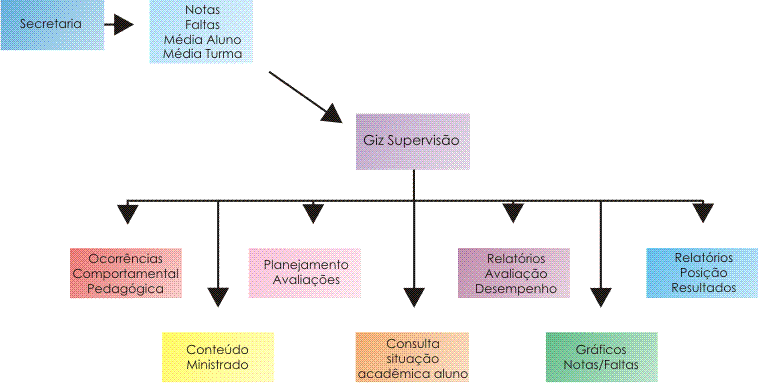Mudanças entre as edições de "Introdução - Giz Pedagógico"
m (Protegeu "Introdução - Giz Pedagógico" [edit=sysop:move=sysop]) |
m |
||
| (Uma revisão intermediária por um outro usuário não está sendo mostrada) | |||
| Linha 11: | Linha 11: | ||
| − | O | + | O Giz Pedagógico trata dos assuntos atinentes à instalação do aluno no ambiente escolar, ao seu acompanhamento e à avaliação do seu desempenho. |
| − | Será o instrumento de processamento de todos os relatórios de Supervisão, Gráficos, Consulta de Notas e planejamento de avaliações e controle do conteúdo ministrado pelo professor além de ocorrências por disciplina. | + | Será o instrumento de processamento de todos os relatórios de Supervisão, Gráficos, Consulta de Notas e planejamento de avaliações e controle do conteúdo ministrado pelo professor, além de ocorrências por disciplina. |
| Linha 25: | Linha 25: | ||
| − | ===Iniciando o Giz | + | ===Iniciando o Giz Pedagógico=== |
---- | ---- | ||
| Linha 48: | Linha 48: | ||
| − | [[Category:Giz | + | [[Category:Giz Pedagógico - Introdução]] |
Edição atual tal como às 09h54min de 19 de janeiro de 2009
Introdução
Apresentação
O Giz Pedagógico trata dos assuntos atinentes à instalação do aluno no ambiente escolar, ao seu acompanhamento e à avaliação do seu desempenho.
Será o instrumento de processamento de todos os relatórios de Supervisão, Gráficos, Consulta de Notas e planejamento de avaliações e controle do conteúdo ministrado pelo professor, além de ocorrências por disciplina.
Visão Geral
Iniciando o Giz Pedagógico
Entre em [Iniciar] >> [Programas] >> [Giz for Windows] >> [Giz].
A tela de Usuário é aberta. No Sistema Giz existe um usuário padrão para acesso aos módulos do programa, a partir dele poderão ser definidos outros usuários com as devidas permissões.
Em [Login] digite: AIX SISTEMAS (tudo em maiúsculo com espaço).
Em [Senha] digite: total (tudo em minúsculo).
Clique em [OK] para entrar no Giz.